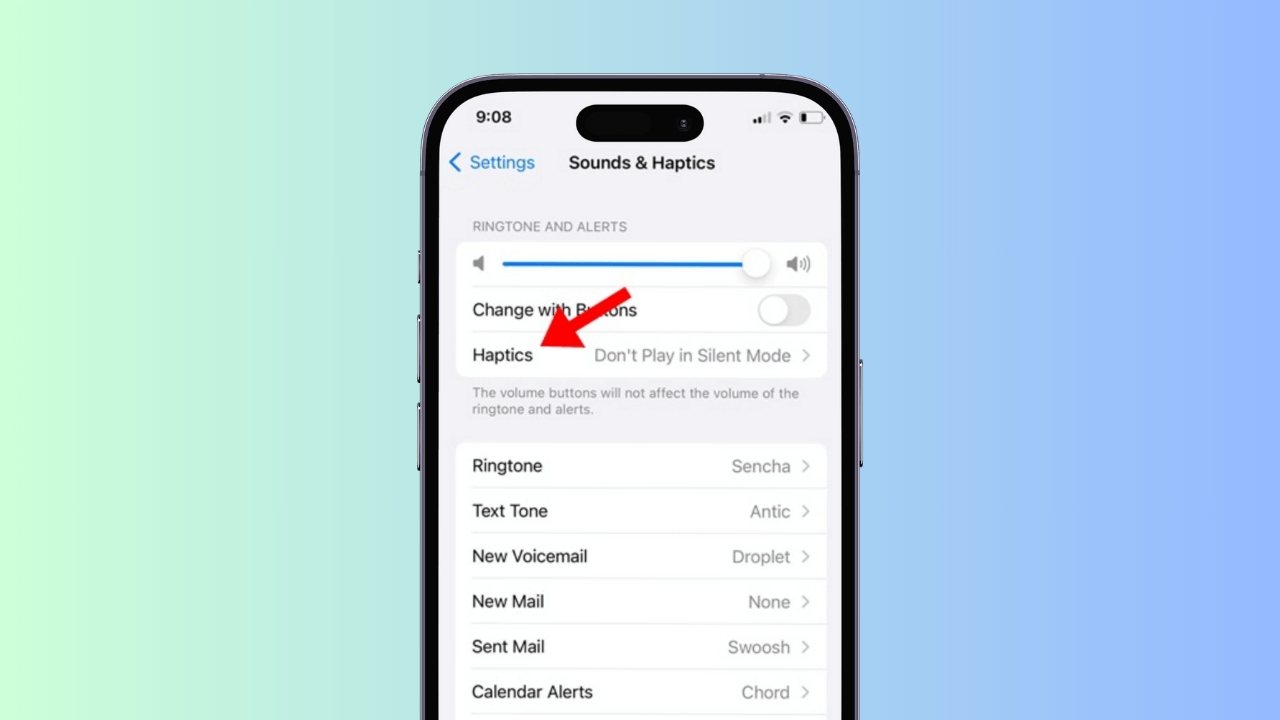🔕 Comment désactiver les vibrations sur iPhone : 5 étapes faciles.
Votre iPhone peut vibrer chaque fois que vous recevez un appel, un SMS, une notification, etc. Cette fonctionnalité, connue sous le nom de Haptique Les commentaires du système et du clavier font vibrer l'iPhone chaque fois que vous effectuez des actions telles que l'activation d'un commutateur ou la saisie sur le clavier. 📱✨
Même si ces fonctionnalités peuvent paraître sophistiquées, tout le monde ne les aime pas. De nombreux utilisateurs trouvent la fonction de vibration de leur Les iPhones sont ennuyeux et ils cherchent des moyens de les désactiver. 😒🔕
Donc si vous êtes Utilisateur d'iPhone et vous souhaitez désactiver les vibrations pour les appels et les alertes, voici comment procéder !
1. Désactiver les vibrations pour les appels et les alertes
Si vous ne voulez pas votre L'iPhone vibre pour les appels ou des alertes, suivez ces étapes.
1. J'ai ouvert le application Paramètres sur votre iPhone.

2. Lorsque le Application Paramètres, toucher à Son et vibrations.
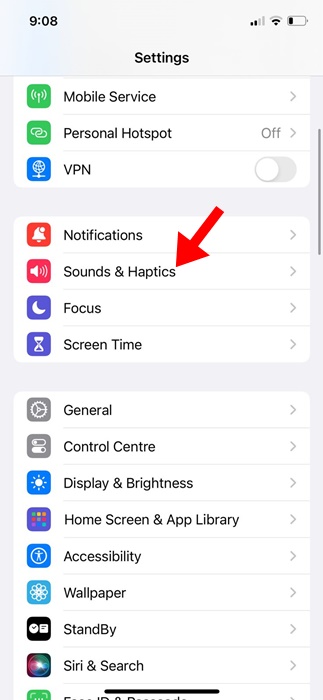
3. Ensuite, dans la section Tonalités et alertes, appuyez sur Vibration.
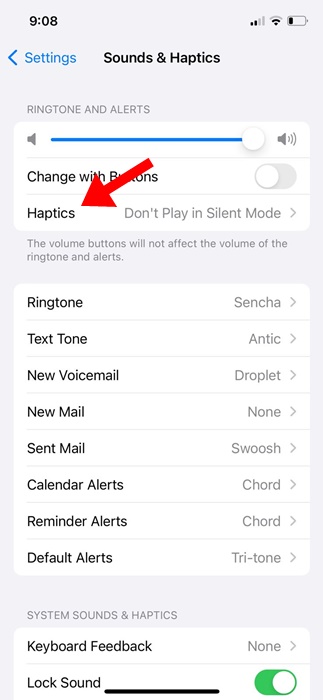
4. Dans l'option Vibration, sélectionnez Ne jamais se reproduire.
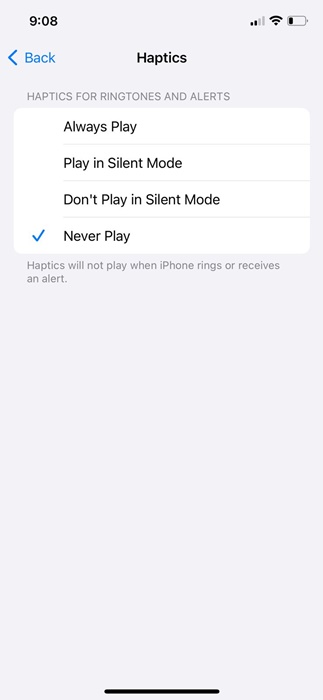
5. Ensuite, sélectionnez d’autres types d’alertes, tels que les tonalités, les alertes par défaut et les nouveaux e-mails. En haut, j'ai choisi Vibration et puis Aucun.
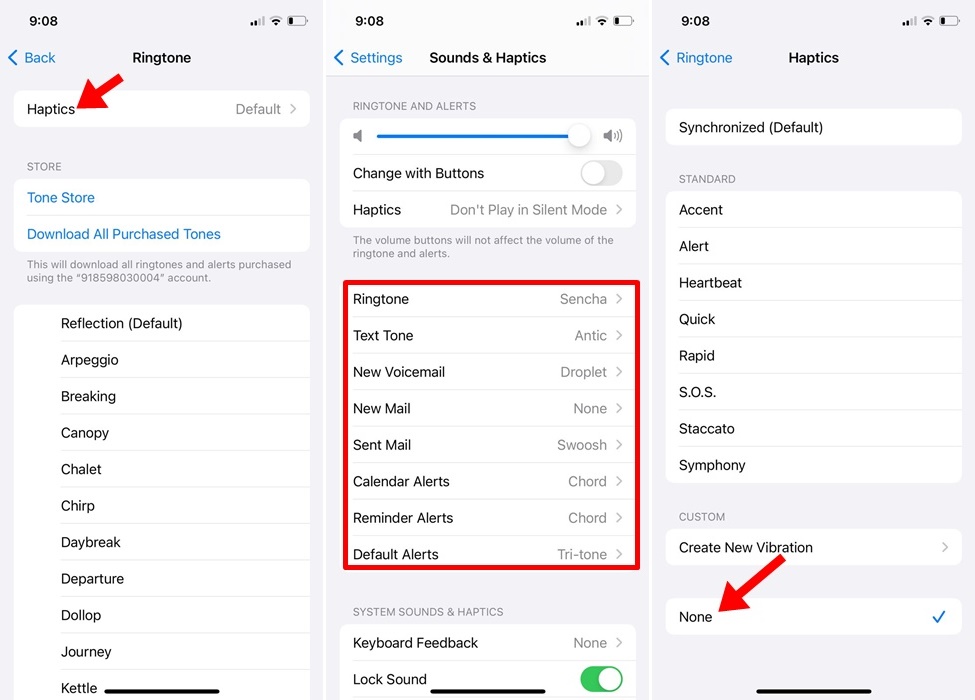
2. Comment désactiver toutes les vibrations sur iPhone
Même si vous avez désactivé les vibrations pour les appels et les alertes, votre iPhone vibrera lorsqu'une alerte d'urgence se produit. Donc, si vous ne voulez pas que votre iPhone vibre, même lorsque vous recevez une alerte d'urgence, vous devrez effectuer ces modifications.
1. Ouvrez l'application Paramètres sur votre iPhone.

2. Lorsque le Application Paramètres, toucher à Accessibilité.
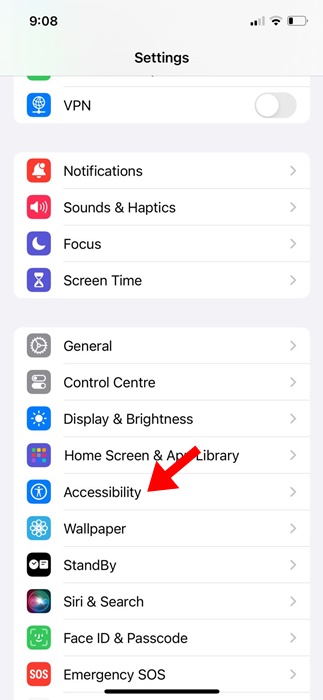
3. Sous Accessibilité, appuyez sur Touche.
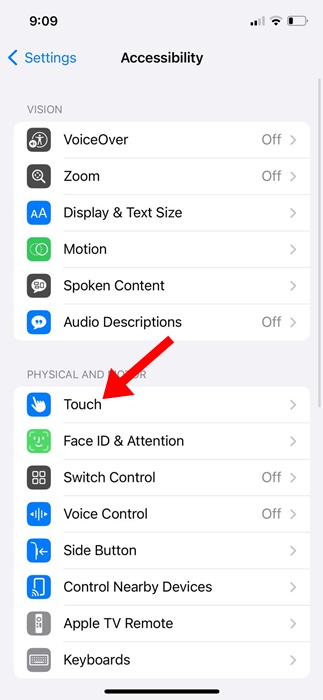
4. Sur l'écran tactile, désactivez l'interrupteur pendant Vibration.
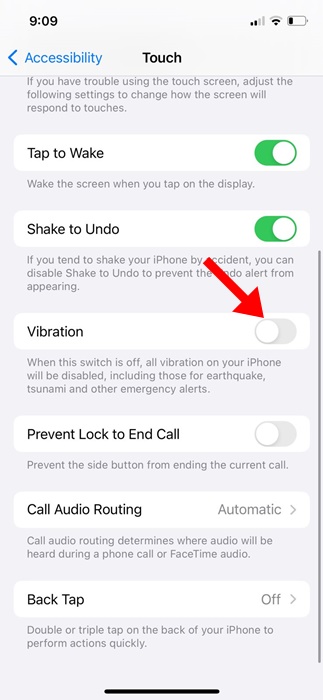
3. Comment désactiver les vibrations sur le clavier de l'iPhone
Système haptique et rétroaction clavier sont des fonctions qui font légèrement vibrer l'iPhone pendant que vous tapez. Pour le désactiver, suivez ces étapes. ✏️🚫
1. Ouvrez l'application Paramètres sur votre iPhone.

2. Lorsque l'application Paramètres s'ouvre, appuyez sur Son et vibrations.
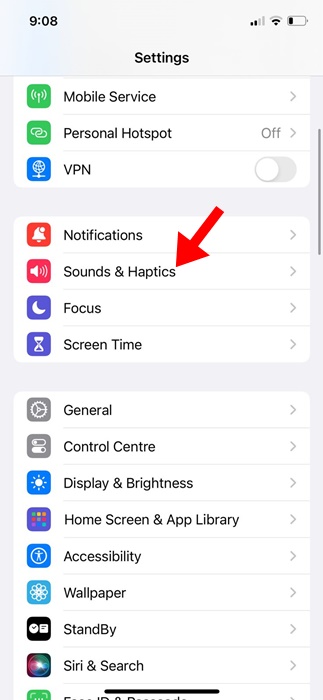
3. Ensuite, désactiver le commutateur de Système haptique.
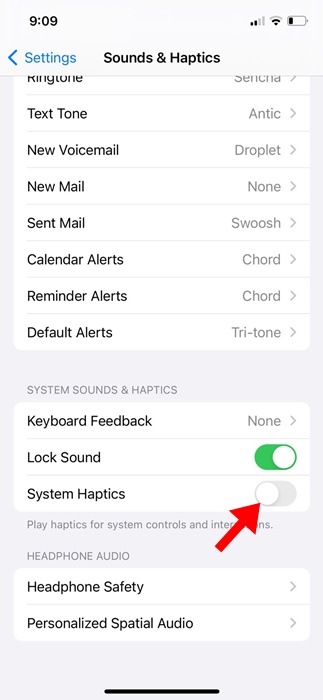
4. Ensuite, appuyez sur Rétroaction du clavier.
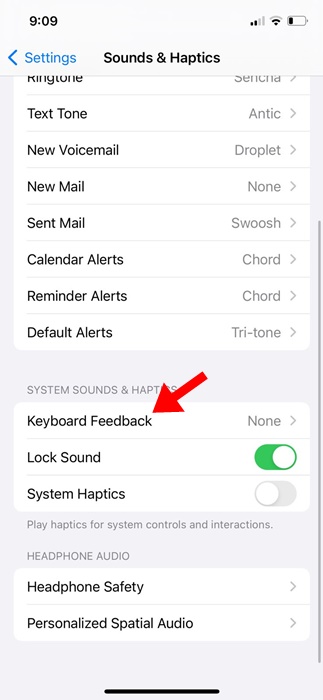
5. Dans la section Commentaires sur le clavier, désactiver le commutateur de Haptique.
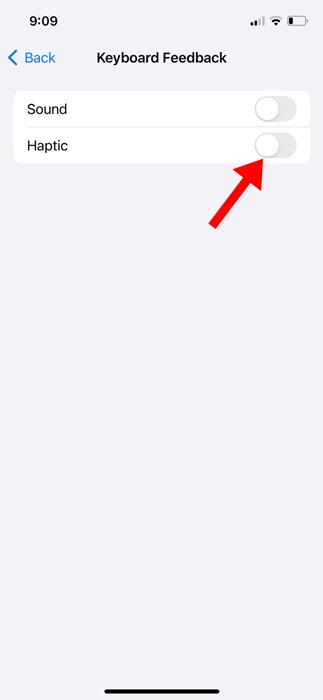
Voici comment vous pouvez facilement désactiver les vibrations sur le clavier de votre iPhone. 🛠️
4. Comment désactiver les vibrations pour des applications spécifiques
Si vous le souhaitez, vous pouvez également désactiver les vibrations pour certaines applications sur votre iPhone. Pour ce faire, suivez les étapes mentionnées ci-dessous.
1. Ouvrez l'application Paramètres sur votre iPhone.

2. Lorsque l'application Paramètres s'ouvre, appuyez sur Notifications.
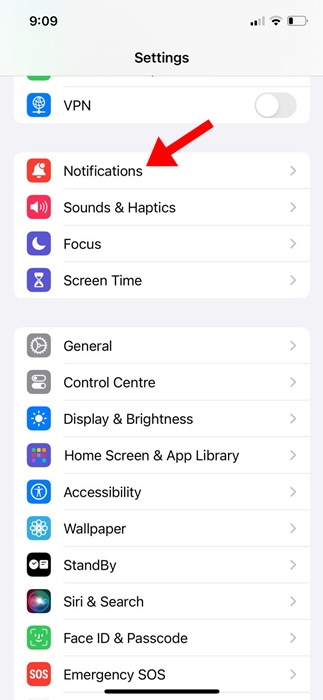
3. Sélectionnez le applications que vous souhaitez désactiver les vibrations.
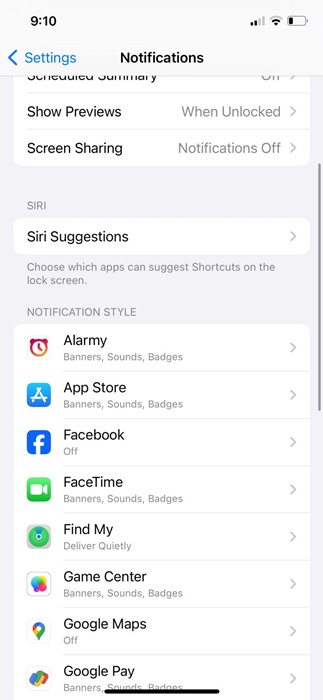
4. Sur l'écran suivant, désactiver l'interrupteur à côté de Sons.
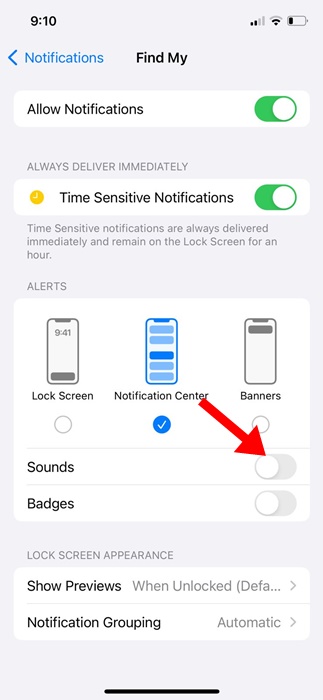
Voilà tout sur la façon de désactiver les vibrations sur un iPhone. Nous avons partagé des étapes pour Désactiver les différents types de vibrations sur un iPhone. Faites-nous savoir dans les commentaires si vous avez besoin de plus d’aide sur ce sujet ! 🙌💬